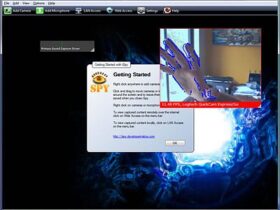S operačným systémom to je ako s bicyklom. Ak sa oň nestaráte, pomaly schátra a jazda na ňom nie je žiadny pôžitok. Po nejakej dobe sa môže úplne celý rozpadnúť. Preto sa musíte starať o svoj Windows. V tomto článku vám popíšem 10 bodov, ktoré keď splníte, váš operačný systém bude značne odľahčený a pravdepodobne aj rýchlejší a spoľahlivejší.
1, Odinštaluj, čo môžeš
———————–
Určite veľký problém v operačnom systéme predstavuje veľké množstvo nainštalovaných programov. Čím ich je viac v systéme, tým je zákonite pomalší a ťažkopádnejší. Klasická odinštalácia pomocou *Ovládací panel -> Pridať alebo odstrániť aplikácie* síce odinštaluje program z disku, ale zostane po ňom veľké množstvo zbytočných súborov a registrov. Kvôli tomu existuje množstvo programov, s ktorými dokážete odstrániť všetko, čo sa nainštalovalo spolu s programov. Taký program je aj *Revo Uninstaller*. Tento program najprv spustí oficiálnu časť odinštalácie, potom ale prehľadá celý systém a hľadá zmeny, ktoré program vykonal pri jeho nainštalovaní a dodatočne ich odstráni. Takto po odinštalovanom programe nezostane nič, čo by zbytočne zaťažovalo systém.
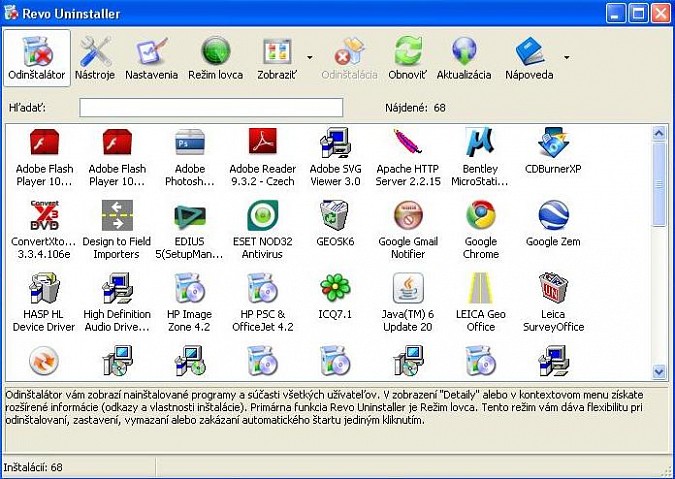 *** Revo Uninstaller
*** Revo Uninstaller
2, Nerozmaznávajte prehliadač
—————————–
Pri prechádzaní internetu váš prehliadač ukladá na disk nespočetné množstvo súborov. Niektoré sú užitočné, pretože urýchľujú prehliadanie stránok. Väčšinou však po sebe nedokáže upratať. Nastaviť Internet Explorer sa dá jednoducho: Nástroje -> Možnosti siete Internet -> v histórií prehľadávania Nastavenia. Tam sa dá nastaviť, koľko megabajtov môže prehliadač použiť a koľko dní ponechá kópie dočasných súborov na disku. Takto podobne sa to dá nastaviť aj v ostatných prehliadačoch.
3, Spoľahlivý CCleaner
———————-
Zrejme najznámejší čistič operačného systému. Dôležité však je, aby ste mali nainštalovanú jeho najnovšiu verziu. Pretože len tie si poradia s čistením cookies prehliadača Opery a Chromu, ako aj hĺbkovým vyčistením dočasných súborov a indexov. Tento program dokáže dokonca upratať zbytky po programoch ako Adobe Reader, MS Office, Adobe Flash Player, Windows Media Player a podobne. Ovládanie tohto programu je veľmi ľahké, pretože je celý v češtine.
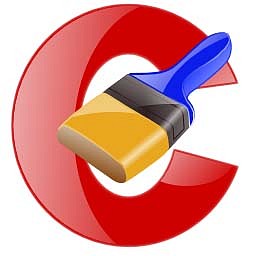 *** CCleaner
*** CCleaner
4, Využite MSCONFIG
——————-
Súčasť Windowsu je aj osvedčená utilita, storú spustíte nasledovne: vyberte ponuku Štart -> Spustiť -> zadajte „msconfig“. V záložke Pri spustení si môžete zakázať automatické spustenie programov jednoduchým odškrtnutím.
5, Nepoužívané ikony
——————–
V systéme Windows sa každých 60 dní spustí automatické čistenie plochy. Ukáže vám, ktoré ikony sa nepoužívajú a navrhne vám ich zmazanie. Tento program môžete aj zakázať, pokiaľ vás obťažuje. Kliknite pravým tlačítkom na pracovnú plochu, vyberte Vlastnosti, kliknite na záložku Pracovná plocha a dole na Prispôsobiť pracovnú plochu. Tu si môžete spustiť ručne čistenie pracovnej plochy alebo ho aj celkom zakázať.
6, Zmazanie zablokovaného súboru
——————————–
Niekedy je súbor, ktorý sa chytáte zmazať, používaný iným procesom. Našťastie je na to jednoduché riešenie. Stačí si stiahnuť program *Process Explorer*. Po jeho nainštalovaní a spustení v ponuke Find kliknite na Find handle or DLL. Do vyhľadávacieho políčka teraz zadajte súbor, ktorý sa zobrazil v chybovom hlásení. Po jeho nájdení kliknite na daný proces pravým tlačítkom a vyberte Kill Process. Teraz môžete bez problémov zmazať súbor bez toho, aby sa vám zobrazila chybová hláška.
7, Predvolené programy
———————-
Pri inštalácií niektorým programov sa môžu zmeniť predvolené programy pre otváranie e-mailov, hudby, internetových stránok a podobne. Toto nastavenie sa dá zmeniť aj ručne. V panely Štart zvoľte *Prístup k programom a predvolené programy* a tam kliknite na Vlastné. Následne môžete ľahko určiť, ktoré programy budú ako predvolené. Týmto sa dá predísť problémom s nefunkčnými aplikáciami, ktoré pri pokuse o otvorenie súboru spadnú.
8, Odľahčite Windows pomocou nLite
———————————-
Pomocou programu nLite a originálneho CD Windowsu si môžete vytvoriť vlastné inštalačné CD operačného systému. Navyše môžete pridať aj Service Pack, ktorý nemusel byť v pôvodnom inštalačnom CD. Program podporuje Windows XP, Windows 2000 a Windows Server 2003. Pre Windows Vista existuje podobný program pod názvom vLite. Porgram sa inštaluje po anglicky, ale po prvom spustení sa dá prepnúť do češtiny. Následne vložíte do mechaniky originálne CD a zvolíte k nemu cestu. Program vám potom ponúkne, čo do systému môžete pridať a čo naopak vynechať. Všetko je česky popísané, preto aspoň trošku skúsený užívateľ si môže vytvoriť vlastné vylepšené inštalačné CD. Výsledkom je súbor ISO, ktorý stačí bežným spôsobom napáliť.
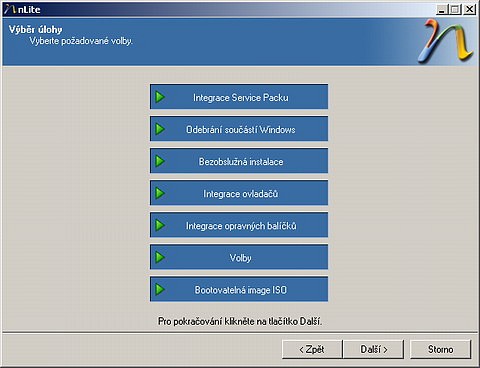 *** nLite
*** nLite
9, Nefunkčné zariadenia
———————–
Niekedy sa stáva, že napr. zvuková karta prestane z prapodivných dôvodov fungovať. Či je to zvuková karta, grafická karta, tlačiareň alebo sieťovú kartu, často sa to deje kvôli ovládaču. Našťastie môžete bez problémov vrátiť späť pôvodný ovládač, s ktorým zariadenie fungovalo bez problémov.
V Ovládacom panely kliknite Systém a prepnite na kartu Hardvér. V Správcovi zariadení kliknite na určitú súčasť počítača a pravým tlačítkom myši zadajte Vlastnosti. V karte Ovládač máte možnosť Vrátiť ovládač, ktorá zabezpečí vrátenie sa k starému ovládaču.
10, Čo zaberá toľko miesta?
—————————
Pokiaľ chcete mať prehľad, kde sa vám hromadí množstvo dát, môže vám pomôcť program Free Disk Usage Analyzer. Je úplne zdarma, ale jeho nevýhoda je, že je iba v angličtine. To by ale nemal byť veľký problém, pretože ovládanie tohto programu je jednoduché. Stačí ho totiž spustiť, vybrať diskovú jednotku a program vám prehľadne zobrazí miesto, ktoré zaberajú jednotlivé zložky na disku. Ďalej ponúkne spustenie nástroja Windows pre vyčistenie disku. Najväčšia výhoda je v prehľadnom zobrazení, aby ste vedeli, kde máte hľadať nepotrebné súbory.